Introducción
En esta sección podrás añadir y almacenar tus respuestas predefinidas para enviar en cada ticket.
Algunas de las ventajas de tener plantillas de mensajes son:
- Agilizar la atención con el cliente.
- Estandarizar las respuestas entre todos tus ejecutivos.
- Minimizar las faltas de ortografía y errores de redacción.
A continuación te mostraremos cómo crear, modificar y eliminar una plantilla de mensajes.
Para ir a esta sección, debes dirigirte, desde el menú principal, a Administrador > Plantilla de mensajes.

Crear una plantilla de mensaje
A continuación te mostraremos cómo crear plantillas de mensajes desde Adereso.
En la sección de plantilla de mensajes, deberás seguir los siguientes pasos:
Haz clic en “Agregar”:

Se abrirá una ventana al lado derecho de la pantalla y deberás completar la información requerida:

Finalmente, hacer clic en “Guardar” y tu mensaje se agregará y aparecerá en la lista.
Personalizar tu plantilla de mensaje
Puedes personalizar tus plantillas de mensajes utilizando botones predeterminados, complementando tu respuesta con la cuenta o nombre del cliente. Al usar estos botones, el texto se completará automáticamente con la información del cliente a quien estás respondiendo.
- Cuenta de cliente: acá, el sistema traerá el nombre de la cuenta del cliente. Por ejemplo:
¡Hola, {{uname}}! ¿En qué te puedo ayudar? -> ¡Hola, Adereso2022! ¿En qué te puedo ayudar?
- Nombre de cliente: en este caso, el sistema traerá el nombre del cliente. Por ejemplo:
Hola, {{name}}! ¿En qué te puedo ayudar? -> Hola, Key! ¿En qué te puedo ayudar?

Modificar una plantilla de mensaje
Debes ubicar la plantilla de mensaje a modificar y marcar el botón accionable con el ícono del lápiz (✏).

Modifica tu mensaje y luego, haz clic en GUARDAR.

Eliminar una plantilla de mensaje
Ve al mensaje que quieras eliminar, y haz clic en el botón accionable con el ícono del cesto de basura (🗑).

Aparecerá una ventana en donde se pedirá confirmar la eliminación.

Descargar y Subir masivamente Plantillas de Mensajes
Adereso también te brinda la posibilidad de realizar una descarga de todas tus plantillas en hoja de cálculo de Excel o Google, de esta forma, podrás contar con un respaldo de su contenido fuera de la plataforma.
Descargar
Debes hacer clic en “Descargar plantillas”:

Se descargarán las plantillas en formato “.xlsx”, las cuales contarán con 3 columnas: name, department y template.

- name: Nombre de la plantilla que no puede venir vacio.
- department: Departamento al que se asociará la plantilla. El nombre del departamento debe coincidir exactamente con el departamento que aparece en Adereso. Si son varios departamentos se deben separar por una coma. Si el departamento viene vacío, automáticamente esa plantilla se considerará “Sin Departamento”.
- template: Texto de la plantilla. El texto asociado no puede venir vacío.
Subir
Debes hacer clic en “Subir plantillas”:

Acá, será posible seleccionar un archivo en formato “.xlsx” para actualizar las plantillas. El archivo debe cumplir con los siguientes requisitos:
- No se puede subir un archivo sin plantillas. Además, debe tener exactamente 3 columnas. En caso contrario, se mostrará el siguiente error: “El archivo debe tener 3 columnas y al menos una plantilla”.
- La columna “name” no debe tener algún valor en blanco, si no se mostrará el siguiente error: “No se puede subir una plantilla sin nombre’’.
- La columna “name” no debe tener valores repetidos, si no se mostrará el siguiente error: “Se encontraron nombres de plantillas repetidos”.
- Para la columna “Department”, el nombre del departamento debe coincidir exactamente con el departamento que aparece en Adereso. Si son varios departamentos, se deben separar por una coma. Si un departamento no existe, se mostrará el error “Department X not found” y no se actualizarán las plantillas.
- Para la columna ‘template’, no se deben subir campos vacíos, sino, se mostrará el error: “No se puede subir una plantilla sin texto asociado”.
- Los parámetros de la columna “template” deben coincidir con “{{name}}” o “{{uname}”. Si por ejemplo se sube un template con el texto: “Hola, bienvenido {{usuario}}”, se mostrará el siguiente error: “Alguno de los parámetros ingresados en "Template" no son correctos”.
Al momento de cargar tu archivo, aparecerá una ventana en donde se detallarán las plantillas creadas y actualizadas:

Recuerda que si tienes más dudas sobre este manual, puedes preguntarnos al chat ubicado en la esquina inferior derecha desde Adereso desk, al WhatsApp +56 9 9325 7309 o bien, puedes escribirnos a nuestro correo soporte@adere.so. ✌️